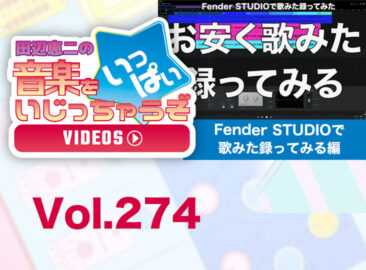あなたの楽曲制作にヒントをもたらす数々のノウハウ記事に加え、膨大な動画コンテンツは制作トレンド&Tipsの集大成!
いよいよ夏も本番を迎えてきまして、だいぶ暑い日が続いておりますがいかがお過ごしでしょうか?さて前回私なりに考えたLoupeDeckの設定方法や、配置を紹介しました。
そこで自分ならこうするよなーって思いつつ書きましたが、実際に配置するボタンの位置などは人によって違うんだよなと思い「こういったデバイスをバリバリに活躍されている方はどのように設定をされているんだろうと?」気になってしょうがなかったので、今回かごめP様に依頼をさせていただき”実際の現場で活躍されている方はどのように設定されて、自身のワークフローに対して真剣に向き合っているか?”を聞いてみました。
本当に今回はお忙しいところ誠にありがとうございました。
まず私自身、Pro Toolsメインを使用しておりますが、最近のPro Toolsはショートカットも自分好みの設定が出来る様になりましたので、こういった左手デバイスにも自由自在にアサインが可能になりました。なので両手を使わなければできなかったショートカットやテンキーにアサインされているショートカットを左手に持ってくることで腕を動かさなくても指先だけで(大袈裟に言ってますが)作業が行えます。
今回紹介する(紹介していただく)Loupedeckには基本的に横5つ、縦に3つボタンがあり、合計15個のボタン設定ができ、アイコンの設定も各々好きなのを埋め込みができます。Loupedeck CTとかになってくるとさらにボタンが増えてきます。しかし実際に左手を置いてみるとわかるのですが、アイコンボタン右上によく使うボタンを置くのか、左側に置くのか人によって大きく異なり、加えてボタンがたくさんあれば、どういった機能をここに起こすと楽かなどなど、その人の特徴が現れてきます。
ならば作曲やエンジニアなど多彩に活躍されているかごめP様はどのように活用するのか、それを見ていきます。
かごめP Loupedeck CT セッティング (Live)
今回Rock oNの店頭用にも考慮していただき、配置も既存のボタンの表示も踏まえた上での設定を提案いただきました。
・極力手元を見ないで使える
・店頭で触れる人が初見で迷わない←こちらは嬉しい設定ですね!
そしてコメントでもいただいておりましたが、Loupedeckはページレイヤーを複数にすることができるのですが、やはり普段使いでは「見ないと使えない」ので、基本は1ページだけにするのがおすすめとのことです。
ページ切り替えをどこかのボタンに配置し、Loupedeckの画面を切り替えるのはできるのですが、結構急いで使いたい時は、1ページ構成の方が操作ミスも少なくこのやり方がおすすめです。
ちなみにこれは触れないわけにはいかない事項として、アイコンボタンそれぞれに役割が振られておりますが、しっかりと”CopyやMetronomeの名称”が振られており、アイコンもしっかりと分かりやすい見た目になっております。実はデフォルトからそのまま設定をしようとすると、名称のみがアイコン化されており、丸のアイコンとかフェーダーっぽいのとかちゃんとわかるようになっております。こう言った細かい配慮もしていただきつつ、且つ自分でも分かり易くされているという点は素晴らしいです。多分名称がなくてもアイコンを見ただけで操作もサクサクできるようになるかと思います。
またアイコンボタン以外の下段ボタンは最初から本体に印字があるので、店頭用にということで、そのままにしてもらっておりますが、ここにミュート、ソロ、RECアームが設定されております。
そして今回最も気になっていたLoupedeck CTの特徴として大きなノブがありますが、LiveではZoom In/Outの設定とともに、ダイアル中心のタッチパネルはBack(頭に持ってくる)設定がされてました。セッションビューでは一番左のセルに移動され、アレンジでは頭に戻ります。またLoupedeckの矢印ボタンではセッションビューにおけるセルの移動もできるので、これは便利ではないかなと思います。
ちなみにこうして簡単に配置の紹介をしていますが、当然ながらデフォルトではこれらの配置は全くされておりませんので、DAWのショートカットや機能の熟知と、Loupedeckの設定方法を把握していないとできません。ですが、かごめP様に今回依頼してこのレイアウトをいただきました。記事書いてて思いましたが、感覚としてはバグりそうです。(設定における慣れは結構必要です)
かごめP Loupedeck CT セッティング (Cubase)
続きましてCUBASEの設定もLiveと同じタイミングにていただきました。CUBASEの場合ですと小さいつまみ関連が各モニタースピーカーの送りレベルやON/OFFの切り替え、そしてラージモニターに有効的なアイコンボタンにMono/StereとDIMが配置され、モニタリングの機能を有効的に活用しつつ、アイコンの切り替えといったアレンジに対してのツール切り替えと、コンソール画面の切り替えなどなど、CUBASEのメインツールを一気にこのLoupedeckに起こしてある内容になっております。加えて大きなノブではロケーター移動で、Liveと同じく真ん中のタッチは曲の先頭に行くようになっております。
なおLoupedeckのこの大きなノブのタッチは4分割や2分割タッチにも設定が行えますが、誤作動を無くすために、1画面のみで設定されております。タッチって結構うっかり触って機能が作動すると良からぬところで、変更されていたりするので、さすがの設定です。
そしてLiveでは大きなノブで画面の拡大縮小でしたが、CUBASEでは右下のつまみでZoom In、そして押したら画面全体に表示になる様な動作になります。
またCUBASEの機能として特徴的な部分なのはMIDI リモート機能を使い、さらにControl Roomの機能を駆使してスモールやラージなどの出力先の変更を可能にしております。簡単に言ってしまえば、インターフェースの出力が多数あればモニコンなしでDAW内完結が可能になります。
かごめP様は、設定内容的には派手ではないとはおっしゃっておりましたが、私がいざ設定のデータをいただき、いざ触ってみたらば、実用性面にかなり特化されており、誰でもベースになるような設定かと思います。ちなみに細かすぎて伝わらない設定として、このスモール、ラージの切り替えのmono/stereoの切り替えだったり、Dim On/OFFの切り替えが配置されているのですが、ちゃんと表示されるアイコン画面が切り替わる様になっております。
Loupedeck側の設定として、Multi-toggle Actionで触るごとのアイコン切り替えがしっかりと設定されており、mono/stereoでも丸のアイコンが1個、2個と切り替わる様になっております。Dimではアイコンの色がONで白く?なりDim Onと表示され、もう一度触ると「これはDimボタンだよ!」的な感じになっております。これによりLoupedeck側でONなのかOFFなのかも視認できる様になります。
そして大きなダイアルつまみではCUBASEのロケーターが充てられており、テンキーの+または-で早送り、巻き戻し(最近巻き戻しとは言わず早戻しだそうですね)が可能になっております。ここでShiftを押しながらであれば高速に、COntrolを押しながらであれば小説毎に行き来できます。なお店頭で試した際に、どうしてもロケーター移動ができなかったのですが、Loupedeck上のControlボタンを押しながらで上手くいき、しっかりロケーターとしての機能が活用できました。いやー便利です。(原因は引き続き調べてみたいと思います)宅録でボーカルやギターやベースなどの楽器を録る方には、この機能があると、ちょっと前からスタートしたい!などなどかなりスムーズな作業ができるかなと思います。是非に試していただきたいですね
さてさて諸々機能を見てきましたが、やはり今回かごめP様からデータをいただいて、一番すごいと思っているのが、この何気ないアイコンが各所に設定されている点になります。全体的な配置レイアウトにするのも然りですが、この機能にはこのアイコンにするっていうセンスは本当に素晴らしいです。左手デバイスはキーボードタイプのものですと、ただショートカットを充てることができるツールで、位置については”覚えておく”必要があります。Loupedeckの場合、アイコン自体を好きなデザイン、画像などを挿入することができるのですが、シンプルなデザインをチョイスしつつしっかり役割と連動し、今回の設定を作っていない私でも見たらわかる設定になっているのは、かごめP様の音に限らずな点で、しっかりとビジュアルな部分へのこだわりと高いセンスも感じ取れました。
あとがき
以上が実際のプロが使ってみたらどんな設定にしてくれて、どんな配置になるかを見てきました。特にお仕事でやる際は時間との勝負的なところもありますので、この様によく使用される機能を配置しておくことで、時間の短縮に繋がっていきます。正直この記事を見て言ってしまえば、この配置されている機能さえ把握しておけば、DAWも何も難しいことはない…ので、これを機に左手デバイスの検討もしつつ、制作環境や作業工程に対しても参考いただけましたら幸いです。
改めましてかごめP様にはお忙しいところご協力いただきありがとうございました!
★Loupedeck製品はこちら!
関連記事

Loupedeck自作パッチでAbleton Live 12をオペレーション by ミツビシテツロウ
★安田記事Vol.1
個性店長リレー 制作時短化計画 by PD安田
★安田記事Vol.2
「制作時短化計画」Vol .2 by PD安田
Native Instrumentsの音源とStudio Oneを駆使したワークフローを紹介!
★安田記事Vol.3
「制作時短化計画」Vol .3 by PD安田
モジュラーシンセを録音する際の、時短グッズをご紹介!
記事内に掲載されている価格は 2024年7月16日 時点での価格となります。
最新記事ピックアップ